| TOEIC®模試の使い方としてリスニング(パート1−4)の中からパート1を、リーディング(パート5−7)
からパート5を例示します。以下、映像による説明を参考にしてください。
Part 1の使い方
Listening Comprehension(リスニング)のPart
1から4までには、タイマーがついていて、自動的に次から次へと問題が画面に流れます。まず、Part
1を説明しましょう。
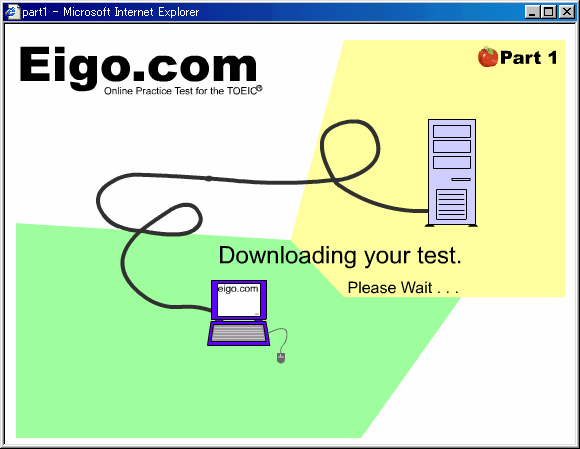
TOEIC®模試@Eigo.comの最初の画面です。Part 1のダウンロードが始まります。
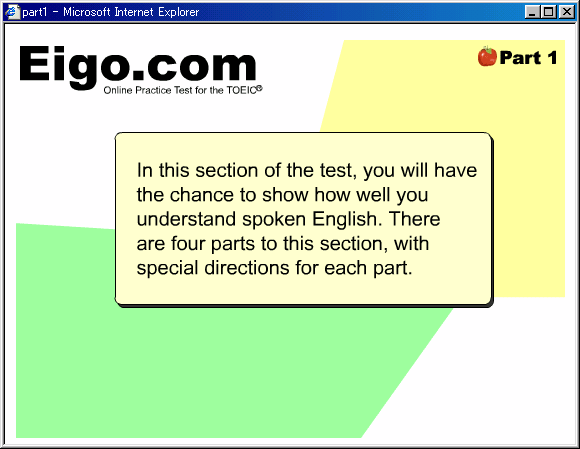
Part 1の説明が自動的に始まります。
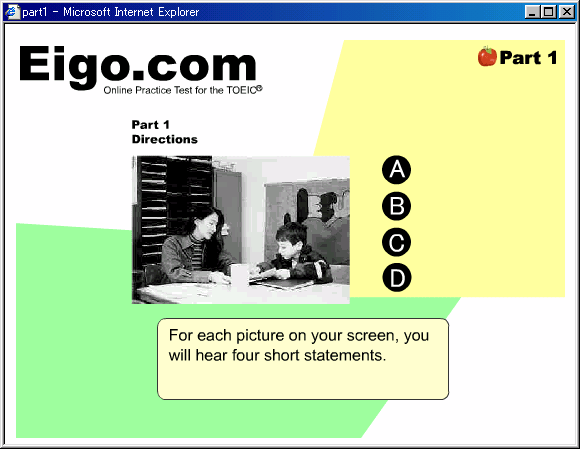
Part 1の例の説明が始まります。 FACE="MS 明朝"
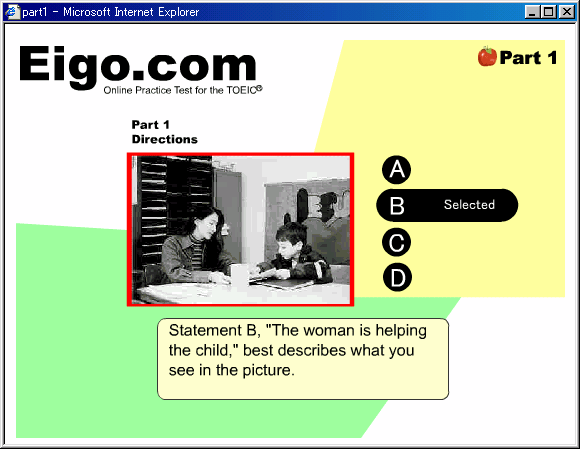
問題例の正しい解答が選択され、クリックされます。
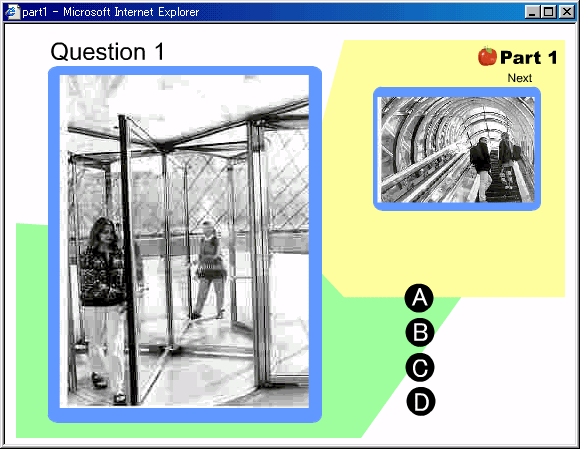
Part
1の最初の問題が始まります。時間がなくなる数秒前から、赤丸5個が画面の右上に出てきます。1個ずつなくなって、最後の赤丸がなくなると次の問題が始まります。
FACE="MS 明朝"
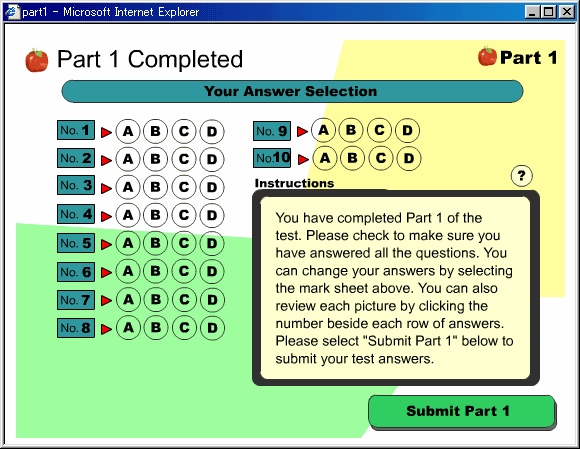
Part 1の問題が全部終わったところで、Part
1の全解答の画面が出てきます。未解答の問題があれば、ここでクリックして解答を選択することができます。また問題番号をクリックすると質問の写真がでてきます。最後にSubmit
Part 1を押すとPart 1が集計センターへ送られます。
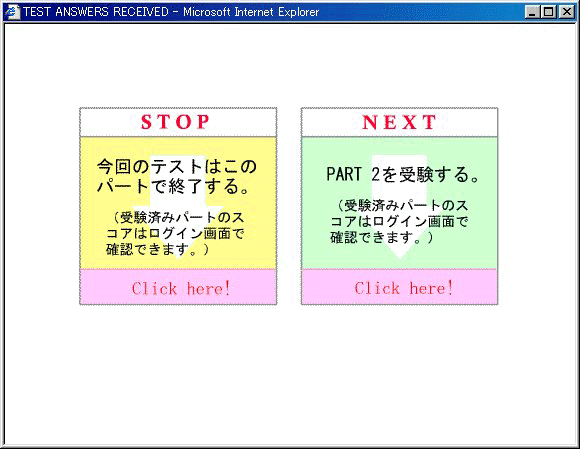 FACE="MS 明朝" FACE="MS 明朝"
Part 1を終了して、解答を集計センターへ送ります。そのままPart
2へ進みたい場合、画面右側の「Next」下部の「Click Here」をクリックします。Part 1で終了してPart
2に行かない場合、画面左側の「Stop」をクリックします。
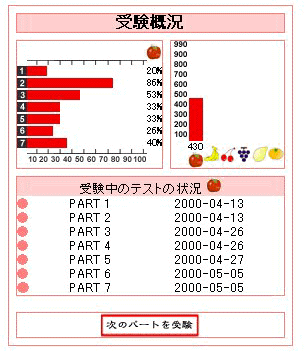
「受験概況」の下に各Partの成績が表示されます。例えばPart
1の10問のうち、6問が正解の場合、60%と表示されます。「受験中のテストの状況」は、今まで受けた各Partと実際に受けた日付が表示されます。まだ受けてないPartは「末受験」と表示されます。「受験概況」画面下部の「次のパートを受験」をクリックすると次のPartを受験できます。
FACE="MS 明朝"
Part 5の使い方
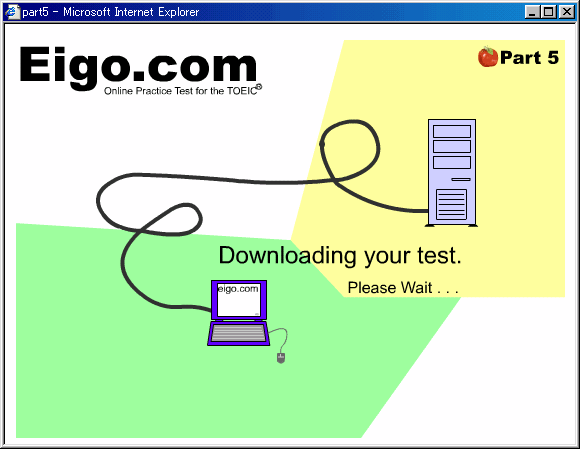
Part 5の最初の画面です。Part 5のダウンロードが始まります。
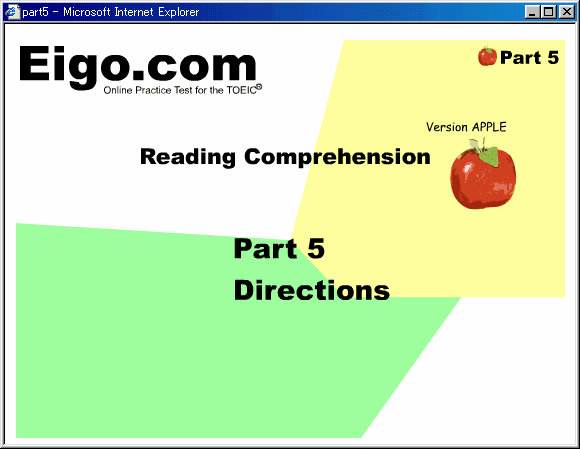
Part 5の説明が自動的に始まります。
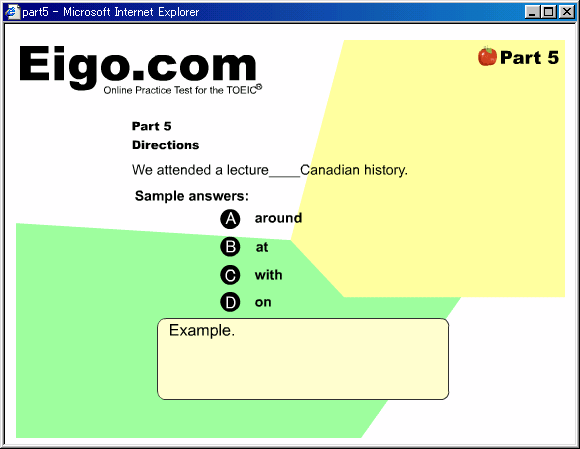
Part 5の例の説明が始まります。
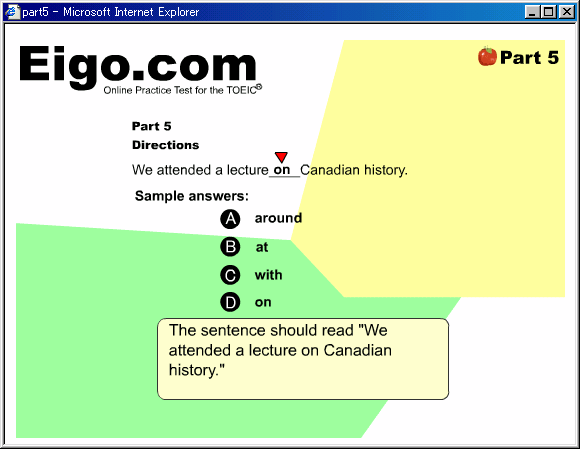
問題例の正しい解答が選択され、クリックされます。
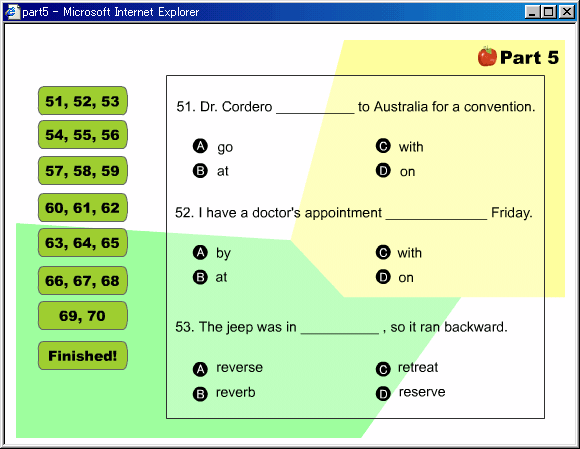
Part
5の最初の問題が始まります。時間がなくなる数秒前から赤丸5個が画面の右上に出てきます。1個ずつなくなって、最後の赤丸がなくなると次の問題が始まります。
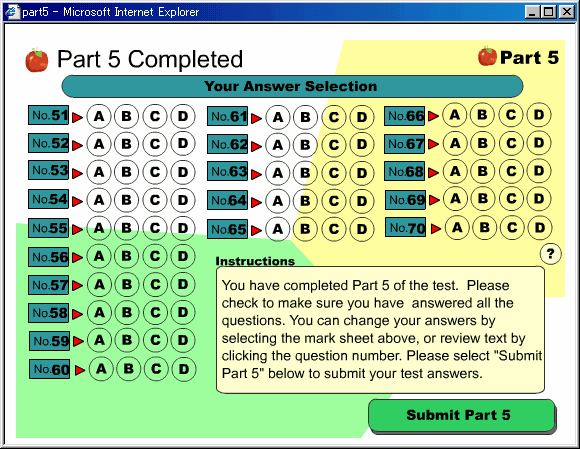
Part 5の問題が全部終わったところで、Part
5の全解答の画面が出てきます。未解答の問題があれば、ここでクリックして選択することができます、また問題番号をクリックすると質問の写真がでてきます。最後にSubmit
Part 5を押すとPart 5が集計センターへ送られます。
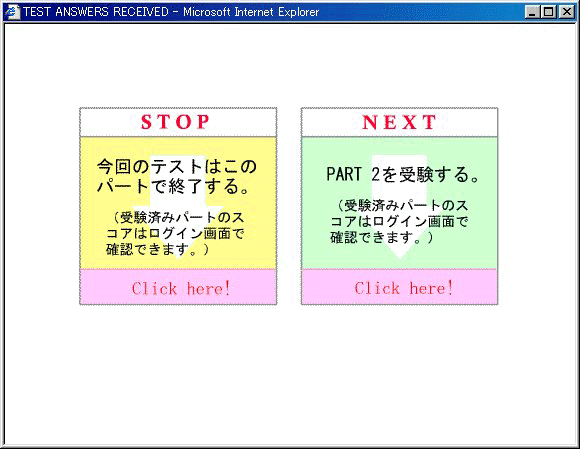
Part 5を終了して、解答を集計センターへ送ります。そのままPart
6へ進みたい場合、画面右側の「Next」下部の「Click Here」をクリックします。Part 5で終了してPart
6に行かない場合、画面左側の「Stop」をクリックします。
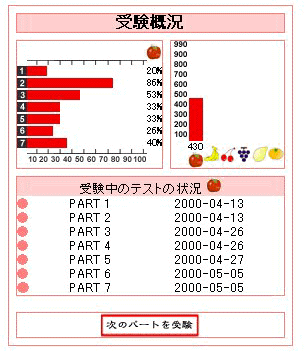
「受験概況」の下に各Partの成績が表示されます。例えばPart5の10問のうち、6問が正解の場合、60%と表示されます。「受験中のテストの状況」は今まで受けた各Partと実際に受けた日付が表示されます。まだ受けてないPartは「末受験」と表示されます。「受験概況」画面下部の「次のパートを受験」をクリックすると次のPartを受験できます。 |